نحوه استفاده از ChatGPT در Google Sheets در ویندوز و مک
در این مقاله تخصصی از مجله 98zoom میخواهیم از نحوه استفاده از ChatGPT در Google Sheets در ویندوز و مک
با شما صحبت کنیم ، پس با یک مقاله مفید و آموزشی دیگر از تیم نود و هشت زوم همراه ما باشید :
چند ماه پیش، همه از تواناییهای یک چت بات که تقریباً برای هر سؤالی که شما به آن میپرسیدید، پاسخی داشت، متحیر شدند. اکنون OpenAI به شما امکان می دهد ChatGPT را با سایر محصولاتی که در زندگی روزمره خود استفاده می کنیم ادغام کنید! در این مقاله، میخواهیم به شما نشان دهیم که چگونه از ChatGPT با Google Sheets استفاده کنید و پتانسیل یک محصول دارای ویژگیهای موجود از Google را به حداکثر برسانید.

این فرآیند با تولید یک کلید API از OpenAI و افزودن آن به برنامه افزودنی در Google Sheets کار می کند. بله، ممکن است پیچیده به نظر برسد و ممکن است تصور کنید که بسیاری از نکات فنی در آن دخیل هستند، اما به ما اعتماد کنید – این روند بسیار آسان است.
پس از نصب برنامه افزودنی GPT برای کاربرگنگار، ما قابلیتهایی را که برای کاربرگنگار Google ارائه میکند به شما نشان میدهیم. دنبال کنید.
همچنین بخوانید: 20 بهترین ابزار رایگان هوش مصنوعی آنلاین برای کسب و کار یا استفاده شخصی شما
نحوه اتصال ChatGPT با Google Sheets
برای استفاده از ChatGPT با Google Sheets باید دو مرحله را دنبال کنید.
- یک کلید API از OpenAI ایجاد کنید.
- GPT برای برگههای افزودنی را دانلود و تنظیم کنید.
اجازه دهید اکنون با تولید یک کلید API از Open AI شروع کنیم.
1. کلید OpenAI API را ایجاد کنید
OpenAI امکان اتصال ChatGPT را به سایر محصولات و برنامه ها با استفاده از کلیدهای API فراهم کرده است. کلیدهای رابط برنامه نویسی برنامه – یا کلیدهای API ابزارهایی هستند که توسط توسعه دهندگان استفاده می شود و به آنها اجازه می دهد تا سرویس های مختلف را برای کاربران متصل و یکپارچه کنند.
هنگامی که یک کلید API را دانلود کردید، میتوانید به برنامه افزودنی در کاربرگنگار Google اجازه دهید از ChatGPT استفاده کند. در اینجا نحوه دانلود یک کلید API از OpenAI آورده شده است.
مرحله 1: به وب سایت OpenAI بروید.
گام 2: با حساب OpenAI خود وارد شوید یا اگر حساب موجود ندارید یکی ایجاد کنید.
مرحله 3: روی عکس نمایه خود در گوشه سمت راست بالا کلیک کنید و “View API Keys” را انتخاب کنید.

مرحله 4: بر روی دکمه “ایجاد کلید مخفی جدید” کلیک کنید. این یک کلید API ایجاد می کند.

مرحله 5: گزینه ای برای نام گذاری کلید API دریافت خواهید کرد و هنگامی که برای شما پیش نمایش شد، روی دکمه کپی کلیک کنید.

حالا میروید – کلید API اکنون تولید میشود و میتوانید از آن برای ادغام ChatGPT و Google Sheets استفاده کنید. اجازه دهید نحوه انجام آن را در بخش بعدی ببینیم.
2. GPT را برای پسوند Sheets دانلود و تنظیم کنید
مرحله 1: Google Sheets را در مرورگر وب خود باز کنید.
گام 2: اکنون روی Extensions -> Add Ons -> Get add-ons کلیک کنید.

مرحله 3: با استفاده از نوار جستجو، پسوند “GPT for Sheets” را جستجو کنید.

مرحله 4: پسوند را انتخاب کنید.

مرحله 5: افزونه را نصب کنید. بر روی دکمه Install کلیک کنید.

مرحله 6: حساب Google را که میخواهید با آن پیوند دهید انتخاب کنید و روی Allow برای اعطای مجوز کلیک کنید تا برنامه افزودنی بتواند به شما در استفاده از ChatGPT در صفحات گسترده کمک کند.

مرحله 7: روی Next کلیک کنید.

مرحله 8: برای تکمیل مراحل نصب روی Done کلیک کنید.

مرحله 9:

مرحله 10: کلید API را که کپی کرده اید قرار دهید و روی Next کلیک کنید.

پاسخی دریافت خواهید کرد که می گوید کلید OpenAI API شما معتبر است.
مرحله 11:

شما می روید – این تنها کاری است که برای نصب و فعال کردن برنامه افزودنی باید انجام دهید. در بخش بعدی، نحوه استفاده بهینه از آن را خواهیم دید.
بهترین استفاده را از ChatGPT با Google Sheets داشته باشید
بدون شک ChatGPT باید یکی از تواناترین ابزارهای در اختیار ما باشد. و با افزونهای که به تازگی نصب کردهاید، میتوانید از تواناییهای ChatGPT در صفحهگسترده Google Sheets خود نیز استفاده کنید.

تنها کاری که باید انجام دهید این است که از تابع ‘GPT_()' استفاده کنید و دستورالعمل های خود را در پرانتز تایپ کنید. با این حال، چند توابع از پیش تعریف شده مانند GPT_LIST (که لیستی از موارد را بر اساس دستور شما ارائه می دهد) و GPT_TABLE (که نتایج فرمان ChatGPT شما را جدول بندی می کند) نیز وجود دارد.
اجازه دهید تمام توابع را به همراه یک دستور یا فرمان مثال بررسی کنیم.
10 عملکرد برای استفاده از GPT برای Sheets در Google Sheets
در اینجا برخی از عملکردهایی که می توانید با ChatGPT در Google Sheets استفاده کنید آمده است:
| نام تابع | قابلیت های عملکردی | قابلیت های عملکردی |
| GPT | این تابع به سادگی به شما امکان می دهد از نتیجه یک فرمان ChatGPT در یک سلول استفاده کنید. | GPT (“نوشتن مقدمه ای برای گزارش مالی”) |
| GPT_LIST | نتیجه یک دستور ChatGPT را به عنوان لیستی در سلول های متوالی یک ستون خروجی می دهد. | GPT_LIST («فهرست ده کشور برتر با بالاترین تولید ناخالص داخلی») |
| GPT_TABLE | نتیجه یک اعلان ChatGPT را به عنوان یک جدول خروجی می دهد. | GPT_TABLE (“ده ارز برتر جهان و نرخ تبدیل آنها به USD”) |
| GPT_EDIT | به شما کمک می کند تا اشتباهات تایپی و گرامری را در یک متن معین تصحیح کنید. | GPT_EDIT (“مجموع حساب 2021”)
اشتباهات کلمه “حساب” و اشتباهات دستوری جمله را تصحیح می کند. |
| GPT_EXTRACT | به شما کمک می کند داده ها را از یک متن استخراج کنید و به صورت مقادیر جدا شده با کاما خروجی بگیرید. | GPT_EXTRACT («نام من سوپریث است که در Guiding Tech کار میکنم»، «نام»، «شرکتها») |
| GPT_SUMMARIZE | متن را در یک سلول یا محدوده ای از سلول ها خلاصه می کند. | GPT_SUMMARIZE(آدرس سلول) |
| GPT_TRANSLATE | متن را در یک سلول ترجمه می کند. زمانی که زبان مبدأ مشخص شده باشد بهتر عمل می کند. | GPT_TRANSLATE («سلام، صبح بخیر»، «فرانسوی») |
| GPT_CONVERT | از یک فرمت به فرمت دیگر تبدیل می کند. مثال – xml به json. | GPT_CONVERT(“
, “json”) |
| GPT_CODE | به شما کمک می کند تا یک کد مطابق با جزئیات موجود در اعلان ایجاد کنید. | GPT_CODE (“به هم پیوستن دو رشته”، “Python”) |
| GPT_CREATE_PROMPT | به شما کمک میکند سلولها را به هم متصل کنید و از دادههای از هم گسیخته یک درخواست ایجاد کنید. | GPT_CREATE_PROMPT(محدوده سلولی) |
این همه چیز است که باید در مورد نحوه استفاده از ChatGPT با Google Sheets بدانید. با این حال، اگر سؤال دیگری دارید، به بخش سؤالات متداول زیر نگاه کنید.
سوالات متداول در ChatGPT و Google Sheets
اطمینان حاصل کنید که اعتبار کافی در حساب OpenAI خود دارید. می توانید آن را در زیر گزینه Usage در حساب کاربری خود بررسی کنید. با این حال، میانبر به سرورهای ChatGPT نیز وابسته است. بنابراین، اگر خراب است، باید منتظر بمانید تا بازیابی شود.
سعی کنید کلید OpenAI API دیگری ایجاد کنید و آن را در برنامه افزودنی قرار دهید. یا، می توانید مدتی صبر کنید تا کلید API فعال شود.
از Google Sheets مانند یک حرفه ای استفاده کنید
امیدواریم این مقاله به شما کمک کرده باشد که از Google Sheets و ChatGPT استفاده کنید و قابلیتهای ابزار صفحه گسترده رایگان Google را به حداکثر برسانید. به نظر می رسد انقلاب هوش مصنوعی اینجاست، و اگر چیزی وجود دارد که باید در آن مهارت داشته باشیم، آن نوشتن دستورات است! بنابراین، نگاهی به دو تا از راهنمای جامع ما بیندازید که به شما کمک می کند تا دستورات بهتری برای Dall-E 2 و ChatGPT بنویسید:
امیدواریم از این مقاله مجله نود و هشت زوم نیز استفاده لازم را کرده باشید و در صورت تمایل آنرا با دوستان خود به اشتراک بگذارید و با امتیاز از قسمت پایین و درج نظرات باعث دلگرمی مجموعه مجله 98zoom باشید
لینک کوتاه مقاله : https://5ia.ir/qCaIhM
کوتاه کننده لینک
کد QR :

 t_98zoom@ به کانال تلگرام 98 زوم بپیوندید
t_98zoom@ به کانال تلگرام 98 زوم بپیوندید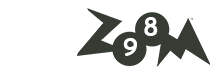

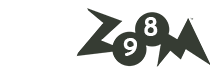





آخرین دیدگاهها